最近有位win7系统用户在使用电脑的过程当中,发现有一些文件夹会出现假死的情况,用户不知道怎么解决这个问题,为此非常苦恼,那么win7电脑文件夹假死怎么办呢?今天大家分享win7电脑文件夹假死的解决方法。
电脑文件夹假死解决方法:
1、正如 Internet Explorer 浏览器多进程访问防止崩溃一样,我们可以设定在单独的进程中打开文件夹窗口。按“Win+E”打开 Windows 资源管理器,单击“工具-》文件夹选项”。(若工具栏不可见,在键盘上按“Alt”即可调出。);如图所示:
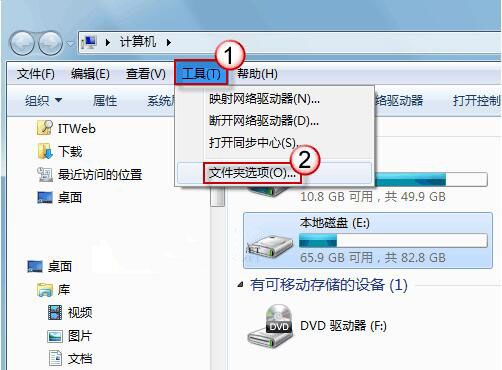
2、切换至“查看”选项卡,勾选“在单独的进程中打开文件夹窗口”。如图所示:
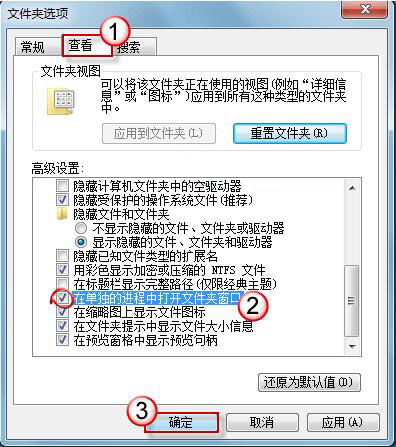
3、这样设置后,下次打开文件夹,不会在本窗口层层打开,而是另外弹出一个窗口。而且我们会在任务管理器中就会看到两个“explorer.exe”进程,即使一个文件夹窗口卡住了,也不会影响其它文件窗口的操作。如图所示:
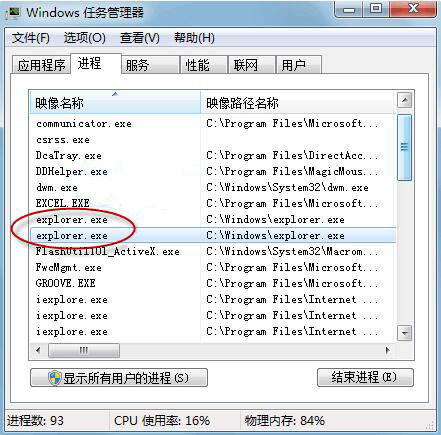
关于win7电脑文件夹假死的解决方法就为用户们详细介绍到这边了,如果用户们使用电脑的时候发现文件夹假死,可以参考以上方法步骤进行操作哦,希望本篇教程对大家有所帮助,更多精彩教程请关注u启动官方网站。

